Das neueste OnePlus-Smartphone, das OnePlus 6T, greift die Kopfhörerbuchse an, verfügt über eine Tropfenkerbe oben auf dem Display und - was wahrscheinlich für viele eine Premiere sein wird - hat einen Fingerabdruckleser unter dem Bildschirm.
Das Auflegen eines Fingers auf das Display Ihres Telefons und das Entsperren oder Öffnen eines Kennwort-Managers sind ziemlich aufregend. Hier ist was Sie wissen müssen.

Wie es funktioniert
Im Wesentlichen fungiert der Bildschirm als Lichtquelle, um Ihren Fingerabdruck zu beleuchten. Der Fingerabdrucksensor unter dem Display kann dann Ihre Haut scannen und mit einem bekannten Fingerabdruck vergleichen, der während des Setups erstellt wurde.
Laut OnePlus wurde die grüne Grafik, die verwendet wurde, um den Fingerabdruck zu platzieren, ausgewählt, da sie die zuverlässigste Entsperrung bietet.
Konfiguration

Beim ersten Einrichten des OnePlus 6T werden Sie gefragt, ob Sie den Fingerabdrucksensor einrichten möchten. Folgen Sie den Anweisungen, und schließen Sie den Vorgang ab.
Wenn Sie jedoch diesen Schritt übersprungen haben oder entscheiden, dass Sie in Zukunft weitere Finger hinzufügen möchten, können Sie weiterhin unter Einstellungen > Bildschirm Sicherheit & Sperre > Fingerabdruck auf den Einrichtungsprozess zugreifen. Wenn Sie zum ersten Mal einen Fingerabdruck auf Ihrem Telefon eingerichtet haben, werden Sie aufgefordert, die erste Eingabeaufforderung durchzusehen.
Wählen Sie andernfalls Fingerabdruck hinzufügen aus und folgen Sie den Anweisungen.
Anpassung

Sie können die Animation, die den Fingerabdrucksensor umkreist, anpassen und auch ändern, wenn Sie die Eingabeaufforderung für den Finger sehen.
Öffnen Sie Einstellungen > Bildschirm Sicherheit & Sperre > Fingerabdruck . Dort können Sie eine der drei Animationen auswählen, die abgespielt werden, wenn sich Ihr Finger auf dem Sensor befindet. Aber Kopf hoch - meistens arbeitet der Sensor schnell genug, die Animation wird nicht einmal angezeigt.
Es gibt auch einige Optionen, die festlegen, welche Aktionen das Symbol für die Platzierung des Fingerabdrucks anzeigen sollen.

CNET's Holiday Gift Guide: Hier finden Sie die besten Tech-Geschenke für 2018.
Beste Angebote für Black Friday 2018: Die besten Rabatte, die wir bis jetzt gefunden haben.











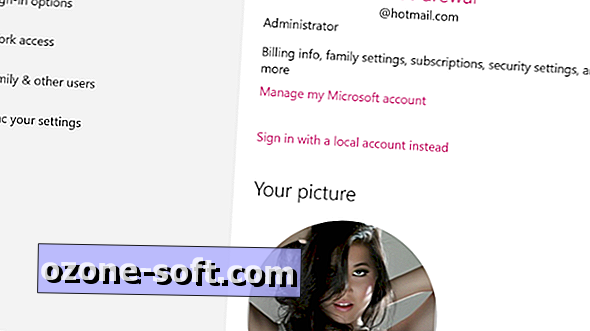

Lassen Sie Ihren Kommentar